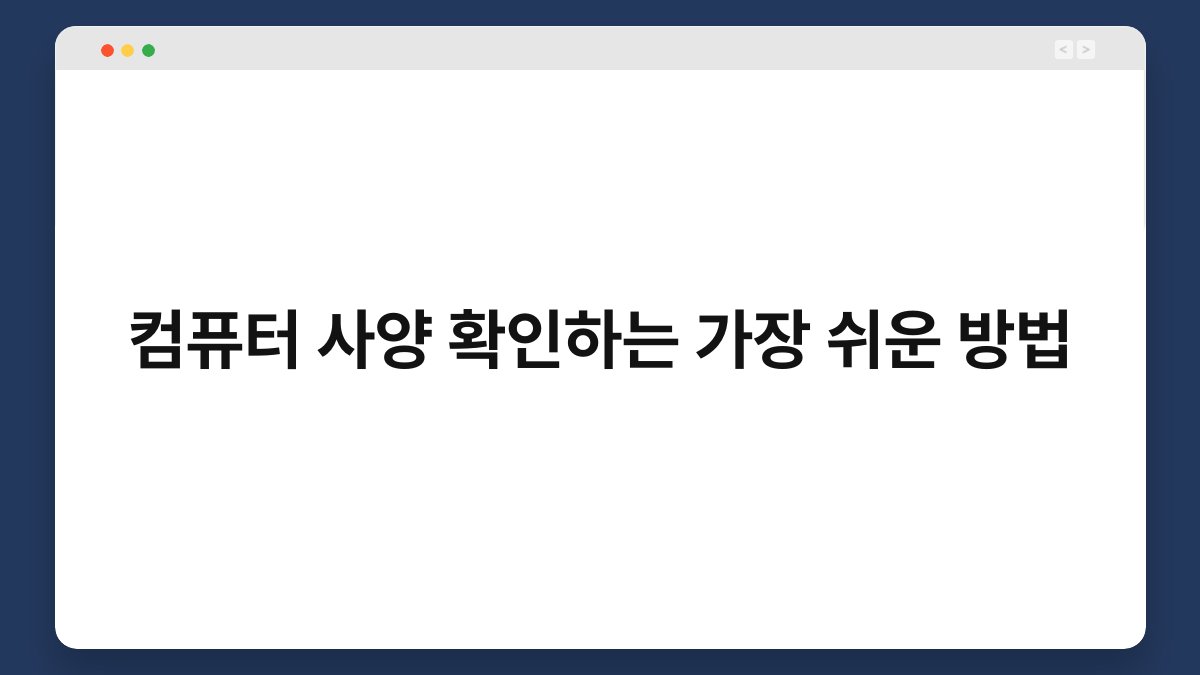컴퓨터의 성능을 최적화하고 싶으신가요? 그렇다면 컴퓨터 사양을 확인하는 것이 첫걸음입니다. 많은 분들이 복잡한 방법을 찾으시지만, 사실 간단한 방법으로도 충분히 확인할 수 있습니다. 이번 글에서는 컴퓨터 사양을 확인하는 가장 쉬운 방법을 소개해 드릴게요. 함께 알아보면, 여러분의 컴퓨터에 대한 이해도가 높아질 것입니다.
🔍 핵심 요약
✅ 윈도우에서 사양 확인하는 방법
✅ Mac에서 사양 확인하는 방법
✅ 온라인 도구 활용 방법
✅ 사양 확인 후 할 일
✅ 사양 확인의 중요성
윈도우에서 사양 확인하는 방법
시스템 정보 사용하기
윈도우에서는 시스템 정보를 쉽게 확인할 수 있습니다. 시작 메뉴에서 “시스템 정보”를 검색하시면, CPU, RAM, 운영체제 버전 등 다양한 정보를 한눈에 볼 수 있어요. 이 방법은 복잡한 설정 없이도 간단하게 접근할 수 있습니다.
설정 메뉴 활용하기
또 다른 방법은 설정 메뉴를 활용하는 것입니다. 시작 버튼을 클릭한 후, “설정”으로 이동하고 “시스템”을 선택하세요. 여기서 “정보”를 클릭하면 기본적인 사양을 확인할 수 있습니다. 이 방법은 사용자 친화적이라 누구나 쉽게 따라 할 수 있습니다.
| 항목 | 설명 |
|---|---|
| CPU | 프로세서의 종류와 성능 |
| RAM | 메모리 용량 |
| 운영체제 | 현재 사용 중인 운영체제 버전 |
Mac에서 사양 확인하는 방법
‘이 Mac에 대하여’ 기능 활용하기
Mac 사용자는 ‘이 Mac에 대하여’ 기능을 통해 사양을 확인할 수 있습니다. 화면 왼쪽 상단의 애플 아이콘을 클릭하고, ‘이 Mac에 대하여’를 선택하면 CPU, 메모리, 저장 공간 등의 정보를 쉽게 확인할 수 있습니다.
시스템 리포트 확인하기
더 자세한 정보가 필요하다면 ‘시스템 리포트’를 이용해보세요. ‘이 Mac에 대하여’ 화면에서 ‘시스템 리포트’ 버튼을 클릭하면 하드웨어와 소프트웨어에 대한 상세 정보를 확인할 수 있습니다. 이 방법은 전문가에게 필요한 정보도 제공합니다.
| 항목 | 설명 |
|---|---|
| CPU | 프로세서의 종류와 성능 |
| RAM | 메모리 용량 |
| 저장공간 | 하드 드라이브 용량 |
온라인 도구 활용 방법
CPU-Z와 같은 프로그램 사용하기
컴퓨터 사양을 확인할 수 있는 다양한 온라인 도구들이 있습니다. CPU-Z와 같은 프로그램을 다운로드하면, 더욱 자세한 사양 정보를 제공받을 수 있습니다. 이 프로그램은 무료로 제공되며, 사용이 간편해 많은 사용자들이 선호하고 있습니다.
웹사이트 활용하기
또한, ‘Can You Run It?’와 같은 웹사이트를 이용하면, 특정 게임이나 소프트웨어의 실행 가능 여부를 판단할 수 있습니다. 이 사이트에 접속하여 간단한 확인 후, 자신의 컴퓨터 사양을 쉽게 비교할 수 있습니다.
| 항목 | 설명 |
|---|---|
| CPU-Z | CPU 및 메모리 정보 제공 |
| Can You Run It? | 게임 실행 가능 여부 확인 |
사양 확인 후 할 일
성능 개선 방안 모색하기
사양을 확인한 후, 성능 개선 방안을 모색하는 것이 중요합니다. 예를 들어, RAM이 부족하다면 추가 메모리를 장착하거나, SSD로 업그레이드하는 방법이 있습니다. 이러한 개선은 컴퓨터의 전반적인 성능을 크게 향상시킬 수 있습니다.
소프트웨어 최적화
또한, 불필요한 프로그램을 삭제하거나, 정기적으로 디스크 정리를 해주면 시스템 성능을 유지하는 데 도움이 됩니다. 소프트웨어 최적화는 하드웨어 업그레이드 없이도 효과를 볼 수 있는 방법입니다.
| 항목 | 설명 |
|---|---|
| RAM 업그레이드 | 성능 개선의 기본 |
| 디스크 정리 | 불필요한 파일 삭제 |
사양 확인의 중요성
업무 효율성 향상
컴퓨터 사양을 확인하는 것은 업무 효율성을 높이는 데 큰 도움이 됩니다. 자신의 컴퓨터가 어떤 작업에 적합한지 알면, 불필요한 시간 낭비를 줄일 수 있습니다. 이는 특히 그래픽 작업이나 게임을 할 때 더욱 중요합니다.
적절한 업그레이드 결정
사양 확인을 통해 적절한 업그레이드를 결정할 수 있습니다. 자신의 용도에 맞는 하드웨어를 선택하면, 투자 대비 효과를 극대화할 수 있습니다. 이러한 정보는 장기적으로 컴퓨터 사용에 큰 도움이 됩니다.
| 항목 | 설명 |
|---|---|
| 업무 효율성 | 최적화된 작업 환경 조성 |
| 업그레이드 결정 | 투자 대비 효과 극대화 |
자주 묻는 질문(Q&A)
Q1: 컴퓨터 사양 확인은 왜 중요하나요?
A1: 컴퓨터 사양 확인은 성능 최적화 및 적절한 업그레이드 결정을 위해 중요합니다.
Q2: 윈도우에서 사양 확인하는 가장 쉬운 방법은 무엇인가요?
A2: ‘시스템 정보’나 ‘설정’ 메뉴를 통해 쉽게 확인할 수 있습니다.
Q3: Mac에서 사양은 어떻게 확인하나요?
A3: ‘이 Mac에 대하여’ 기능을 사용하면 간편하게 확인 가능합니다.
Q4: 온라인에서 사양을 확인할 수 있는 도구는 무엇이 있나요?
A4: CPU-Z와 ‘Can You Run It?’ 같은 프로그램과 웹사이트가 있습니다.
Q5: 사양 확인 후 어떤 조치를 취해야 하나요?
A5: 성능 개선 방안을 모색하고, 소프트웨어 최적화를 진행하는 것이 좋습니다.
여러분의 컴퓨터를 더욱 잘 이해하고 활용하기 위해, 지금 바로 사양을 확인해보세요. 작은 변화가 큰 차이를 만들 수 있습니다. 지금이라도 하나씩 바꿔보는 건 어떨까요?